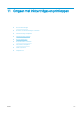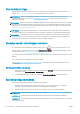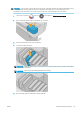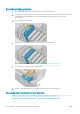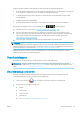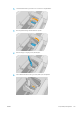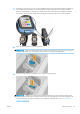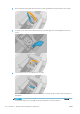HP DesignJet T1700 Printer Series - User's Guide
Er kleven meerdere nadelen aan het gebruik van opnieuw gevulde of gewijzigde inktpatronen:
● De printer kan beschadigd raken. In dat geval geldt de printergarantie niet voor de reparatie van schade die
is veroorzaakt door de inktpatroon of voor problemen vanwege inktvervuiling.
● U verliest hiermee de aanspraak op garantie voor alle printkoppen van dezelfde kleur die in de printer
worden gebruikt.
● Mogelijk vermindert de afdrukkwaliteit.
● De printer kan het inktniveau in de patroon niet schatten en zal het niveau dan ook niet aangeven.
Om de printer te dwingen een patroon te accepteren, tikt u op , , , op het front panel.
1. Installeer de patroon in de printer (zie Een inktcartridge plaatsen op pagina 116).
2. Het front panel geeft aan dat de patroon is gewijzigd en de procedure voor het verwijderen van een
patroon wordt gestart. Als u denkt dat u een niet-originele HP patroon hebt aangeschaft, raadt HP u aan
het proces af te breken. Als u de authenticiteit van de inktpatronen wilt controleren, ga dan naar
http://www.hp.com/go/anticounterfeit.
3. Als u verder gaat, verschijnt er een reeks waarschuwingsberichten op het front panel.
OPMERKING: De printer detecteert patronen die geen originele HP patronen zijn. De printer is alleen bedoeld
voor gebruik met patronen met een originele HP chip. Patronen die gebruik maken van een niet-HP chip zouden
niet kunnen werken en niet-HP chips die nu wel werken zouden in de toekomst mogelijkerwijs niet meer kunnen
werken. Raadpleeg voor meer informatie: http://www.hp.com/go/learnaboutsupplies.
Wanneer het proces is voltooid, wordt de normale inktpatroon op het front panel weergegeven, maar het
inktniveau van de patroon wordt niet aangegeven.
Over de printkoppen
De printkoppen zijn verbonden met de inktcartridges en spuit de inkt op het papier.
VOORZICHTIG: Neem de veiligheidsmaatregelen in acht wanneer u met printkoppen werkt omdat deze
gevoelig zijn voor ESD (zie de Woordenlijst op pagina 183). Voorkom contact met de pennen, geleiders en het
circuit.
De printerstatus controleren
De printer controleert na iedere afdruk automatisch de printkoppen en voert een servicebeurt uit. Volg
onderstaande stappen voor meer informatie over de printkoppen.
1. Tik op het front panel op en tik vervolgens op de printkop waarover u informatie wilt.
2. Op het frontpanel verschijnt het volgende:
● Kleuren
● Productnaam
● Productnummer
● Serienummer
● voor Foutmeldingen op het frontpanel op pagina 174
NLWW Over de printkoppen 117